พ่อของฉันไม่เคยรับโทรศัพท์แต่ไม่ต้องการให้โทรศัพท์ดัง เขาบอกว่าการสั่นสะเทือนเพียงพอแล้ว ฉันสังเกตเห็นคนอื่นที่บ้านพักคนชราของเขามีแสงแฟลชเมื่อมีสายเรียกเข้า ในอุดมคติ! ฉันจะตั้งค่า iPhone รุ่นเก่าของเขาให้ทำเช่นนั้นได้อย่างไร
พ่อของคุณไม่ได้อยู่คนเดียวที่พลาดสายเรียกเข้าด้วยสมาร์ทโฟนรุ่นใหม่ไม่ว่าจะด้วยวิธีใดก็ตาม! ดูเหมือนจะเป็นเรื่องน่าขันที่เรารู้ว่าเมื่อใดที่โทรศัพท์ของเราดังขึ้นเมื่อเสียบปลั๊กเข้ากับผนังดีกว่าตอนที่โทรศัพท์เคลื่อนที่และเดินทางไปกับเรา แต่… สิ่งต่างๆ ดูเหมือนจะเป็นเช่นนั้น ต้องบอกว่า คุณสามารถตั้งค่าโทรศัพท์ของคุณให้สั่น (เรียกว่า “แฮปติกส์” ในธุรกิจขนาดเล็ก) และ/หรือส่งเสียงเรียกเข้าเมื่อมีสายเรียกเข้า และหากคุณตั้งค่าอย่างถูกต้อง คุณยังสามารถทำให้นาฬิกาสั่นหรือคอมพิวเตอร์เด้งขึ้นมาได้ การแจ้งเตือนเมื่อมีสายเรียกเข้าด้วย
แต่หนึ่งในเคล็ดลับที่มีประโยชน์มากที่สุดสำหรับ iPhone คือการเปิดใช้งานสิ่งที่เรียกว่า “ไฟ LED กะพริบเพื่อแจ้งเตือน” เปิดใช้งานแล้วแสงเล็กน้อยที่กล้องใช้เป็นแฟลชจะกะพริบเมื่อมีการแจ้งเตือน โดยเฉพาะสายเรียกเข้า แต่ก็ต้องยอมแลก เพราะลองนึกดูว่าถ้ามันวางบนที่วางแขนในโรงภาพยนตร์เมื่อมีสายเรียกเข้า นั่นจะทำให้คนอื่นรำคาญมาก! แต่ถ้าพ่อของคุณอยู่ที่บ้านพักคนชรา บางทีพ่ออาจจะไม่ได้เข้าโรงหนังบ่อยเกินไป
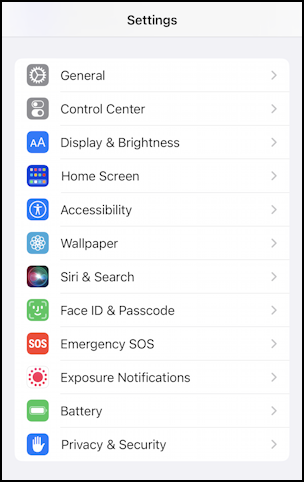
การตั้งค่าการเข้าถึงของ iPhone
น่าประหลาดใจที่พอตั้งค่าคุณสมบัติไฟ LED กะพริบบน iPhone ไม่ว่าคุณจะใช้ iPhone 10 รุ่นคลาสสิกหรือ iPhone 14 Pro รุ่นล่าสุด ไม่เพียงแค่นั้น การตั้งค่าก็ไม่ได้เปลี่ยนแปลงมานานหลายปีเช่นกัน คุณจึงไม่จำเป็นต้องใช้งาน เวอร์ชันล่าสุด ของ iOS ก็ได้ [ขณะที่เขียนนี่คือ iOS 16.3.1] ไปที่ การตั้งค่า แล้วเลื่อนขึ้นเล็กน้อยเพื่อค้นหาการเข้าถึง:
คุณเห็นไหม #5 จากด้านบนของกลุ่มการตั้งค่านี้? แตะการเข้าถึงเพื่อดำเนินการต่อ
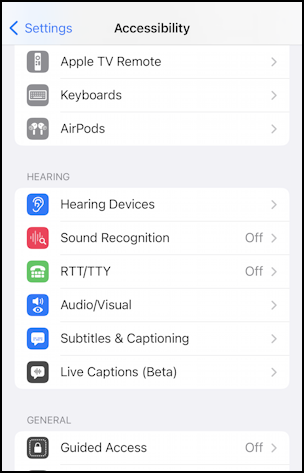
การตั้งค่าการช่วยการเข้าถึงอาจสร้างความสับสนเล็กน้อย แต่มีการจัดระเบียบตามประเภทของคุณสมบัติการช่วยการเข้าถึง คุณต้องการปัดขึ้นจนกว่าคุณจะพบบล็อกการได้ยินดังที่แสดงไว้ด้านบน อาจเป็นไปได้ว่าพ่อของคุณไม่ได้เปิดใช้งานสิ่งเหล่านี้ แต่ในขณะที่คุณอยู่ที่นี่ อาจมีบางอย่างที่อาจเป็นประโยชน์เช่นกัน รวมถึงการเปลี่ยนขนาดตัวอักษร Apple มีคำแนะนำเกี่ยวกับคุณสมบัติการเข้าถึงของ iPhone ที่ดีมาก คุณและเขาอาจต้องการอ่านด้วยกัน…
เพื่อจุดประสงค์ของเรา ให้แตะที่ “เสียง/ภาพ“ ตัวเลือกตรงกลางในกลุ่มตัวเลือกการได้ยิน
คุณสมบัติการเข้าถึงเสียง/ภาพของ iPhone
คุณมาถูกที่แล้ว แต่มีตัวเลือกมากมายในหมวดหมู่นี้:
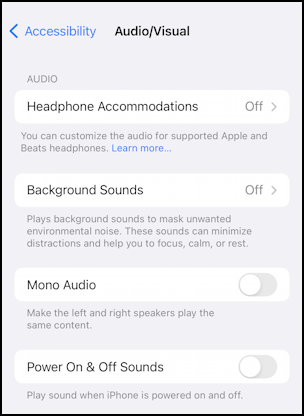
ฉันชนะ ให้รายละเอียดแต่ละรายการ แต่ให้สังเกตว่าคุณลักษณะที่น่าแปลกใจที่สุดคือ”เสียงพื้นหลัง”ปรากฎว่า iPhone (หรือ iPad สำหรับเรื่องนั้น) สามารถทำหน้าที่เป็นเครื่องเสียงทำสมาธิและนอนหลับได้เช่นกัน ตรวจสอบหมวดหมู่นั้นแล้วคุณจะได้สัมผัสกับพื้นหลังของสายฝนที่ผ่อนคลาย คลื่นทะเล หรือแม้แต่ลำธารที่ผ่อนคลายในป่า ใครจะไปรู้
ปัดขึ้นจากด้านล่าง แต่เนื่องจากฟีเจอร์ LED Alert เป็นฟีเจอร์สุดท้ายในหน้าจอนี้:
น่าสังเกตว่านี่คือ ตำแหน่งที่คุณพบการตั้งค่าสมดุลซ้าย/ขวาสำหรับเสียง iPhone ทั้งหมด (ไม่แน่ใจว่าเหตุใดจึงซ่อนไว้บนหน้าจอนี้ แต่ก็ยังมีประโยชน์ที่จะทราบว่าหูข้างหนึ่งได้ยินดีกว่าอีกข้างหนึ่งหรือไม่) คุณลักษณะที่เราต้องการคือ “แฟลช LED สำหรับการแจ้งเตือน“ ดังนั้นให้แตะคุณลักษณะนั้น
การเข้าถึงของ iPhone: แฟลช LED สำหรับการแจ้งเตือน
สุดท้าย นี่คือ ตัวเลือกการตั้งค่า:
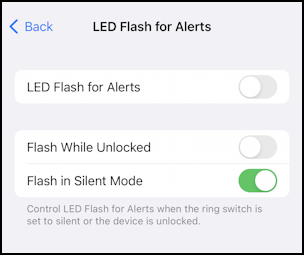
กลายเป็นว่าคุณสามารถจำกัดแฟลชนั้นเพื่อทำให้ผู้อื่นรำคาญน้อยลงได้ตามต้องการ แต่จะเริ่มจากการเปิดใช้ “แฟลช LED สำหรับการแจ้งเตือน“. การตั้งค่าอื่นๆ นั้นค่อนข้างชัดเจน แต่ก็คุ้มค่าที่จะชี้ให้เห็นว่าหากพ่อของคุณวางโทรศัพท์โดยหงายหน้าจอขึ้นเสมอ มันจะไม่ทำงานเลยเว้นแต่ว่ามันจะมืดจริงๆ ถึงกระนั้นก็คุ้มค่าที่จะทดสอบเพื่อดูว่ามันช่วยให้เขาได้รับการแจ้งเตือนเมื่อมีสายเรียกเข้าและการแจ้งเตือนอื่นๆ หรือไม่ ขอให้โชคดี!
เคล็ดลับสำหรับมือโปร: ฉันเขียนบทช่วยสอนสำหรับ Apple iPhone ตั้งแต่เปิดตัวครั้งแรก โปรดดูพื้นที่ช่วยเหลือ iPhone ที่ครอบคลุมของฉันสำหรับเนื้อหาที่มีประโยชน์มากมาย
iphone แฟลชเมื่อโทร, การแจ้งเตือนแบบนำ